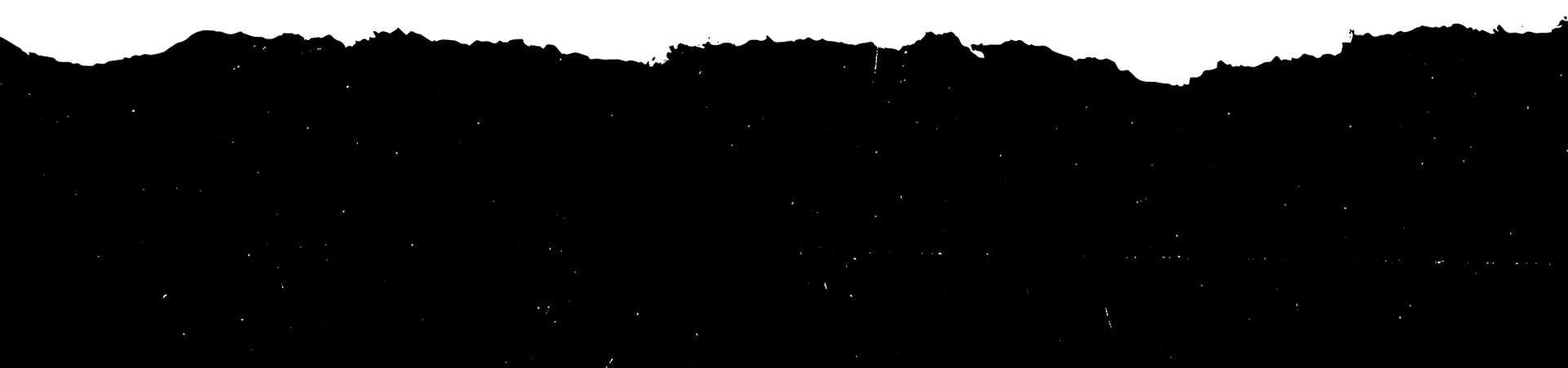X Ads
Leitfaden für mobile App-Werbung
Übersicht
Diese Ressourcenseite ist ein Schnellstart-Leitfaden für alles, was du wissen musst, damit du eine erfolgreiche mobile App-Kampagne auf X einrichten und durchführen kannst. Mobile App-Kampagnen helfen dir dabei, Installationen oder Traffic für deine App zu generieren. Nutze diese Seite, damit du die benötigten Informationen suchen und finden kannst, und füge ein Lesezeichen für diese Seite hinzu, damit du sie später immer wieder aufrufen kannst.
Weitere Informationen und Ressourcen findest du auf unserer App-Installationen-Hauptseite.
Inhaltsverzeichnis
Eine Kampagne einrichten
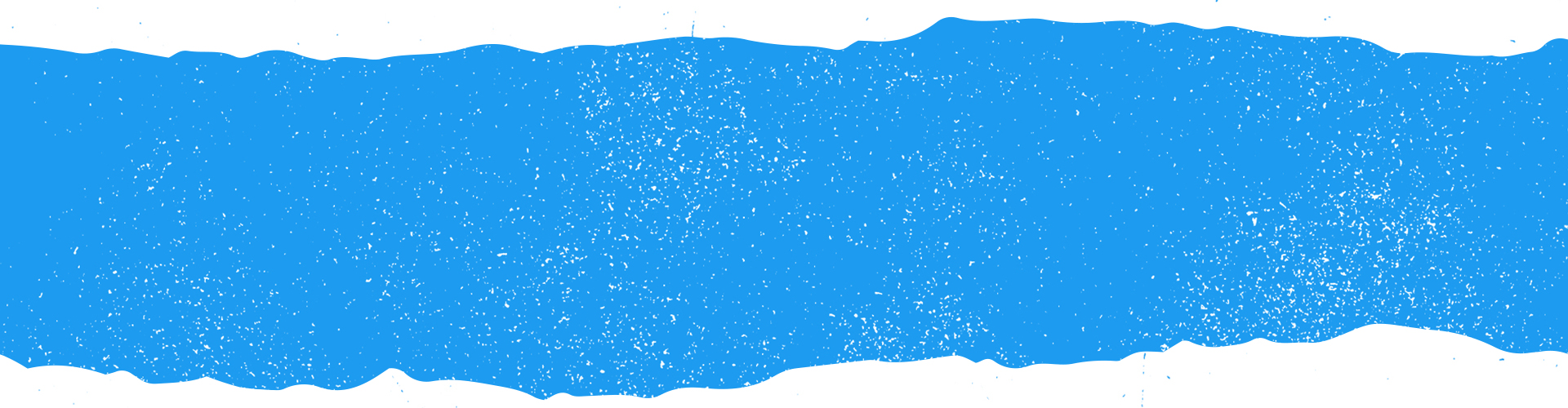
Vor dem Einrichten
Bevor du deine erste App-Kampagne startest, solltest du sicherstellen, dass du mit einem MACT-Partner, SKAdNetwork integriert bist und dich für unser Advanced Mobile Measurement-Programm angemeldet hast.
Logge dich in deinen X Ads-Account ein.
Details zur Kampagne
- Klicke auf „Kampagne erstellen“ in der oberen rechten Ecke deines Ads Managers.
Wähle „App-Installationen“ oder „Erneute App-Interaktionen“ aus der Liste der Kampagnenziele.
Du gelangst zur Registerkarte „Details“ im Formular zur Einrichtung der Kampagne. Hier gibst du deiner Kampagne einen Namen, wählst die Finanzierungsquelle aus und legst die Termine und das Budget der Kampagne fest.
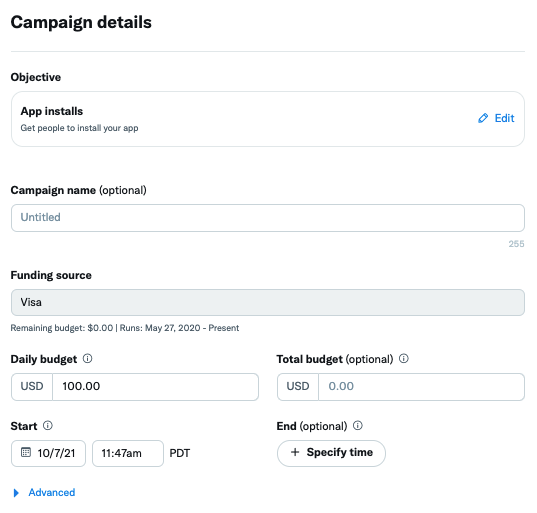
Anzeigengruppen-Lieferung
- Als Nächstes richtest du deine erste Anzeigengruppe ein. Gib der Anzeigengruppe einen Namen und wähle die App, die du bewerben möchtest. Du kannst auch die Start- und Endzeit der Anzeigengruppe festlegen.
Wähle im Abschnitt „Auslieferung“ eines der beiden verfügbaren Anzeigengruppenziele aus:
– App-Installationen (empfohlen): Deine Anzeigen werden Nutzern geschaltet, die deine App wahrscheinlich installieren werden (innerhalb deiner Zielgruppe). Wenn du dich für diese Option entscheidest, wirst du nach Impressions abgerechnet oder wenn ein Nutzer in den App Store klickt.
– App-Klicks: Deine Anzeigen werden Nutzern geschaltet, die wahrscheinlich auf deine App klicken (innerhalb deines Targetings). Wenn du diese Option wählst, werden dir nur dann Kosten berechnet, wenn ein Nutzer in den App Store oder direkt in die App klickt.Wähle den Gebotstyp aus, den du in deiner Anzeigengruppe verwenden möchtest. Wenn du App-Installationen als Ziel deiner Anzeigengruppe auswählst, empfehlen wir:
– Höchstgebot: Mit diesem Gebotstyp hast du mehr Kontrolle darüber, wie viel du pro App-Klick oder -Installation zahlst. Bei diesem Gebotstyp wählst du genau aus, wie viel du bereit bist, für einen App-Klick oder eine Installation zu zahlen (dein Höchstgebot), und deine Ergebnisse werden nicht über diesen Preis hinaus berechnet. Das Höchstgebot ist hilfreich für erfahrene Werbekunden, die genau wissen, wie viel sie pro Klick oder Installation zahlen wollen.Wenn du App-Klicks als Ziel deiner Anzeigengruppe wählst, empfehlen wir:
– Zielkosten: Du kannst das Gebot angeben, das du pro App-Klick oder App-Installation zahlen möchtest. Deine Kampagne optimiert dann automatisch deine Gebote, damit die täglichen Durchschnittskosten pro Klick oder pro Installation erreicht werden, die deinem Ziel entsprechen oder es übertreffen. Du zahlst dann die tatsächlichen Durchschnittskosten für alle Klicks des Tages. Wenn du dein Gebot im Laufe des Tages änderst, wird der Durchschnitt zwischen deinem neuen Gebot und den zuvor festgelegten höchsten Zielkosten des Tages liegen.Bei beiden Anzeigengruppen-Zielen kannst du außerdem auswählen:
– Automatisches Gebot: Dein Gebot wird automatisch optimiert, damit die besten Ergebnisse zum niedrigsten Preis (innerhalb deines Budgets) erzielt werden. Das automatische Gebot ist der einfachste Weg, deine Kampagnen schnell in Betrieb zu nehmen und Impressions auf der Plattform zu schalten.Bei App-Installationskampagnen, bei denen das Ziel auf „App-Installationen“ eingestellt ist, wird deine „Bezahlt nach“-Metrik standardmäßig auf „Impressions“ gesetzt. Wenn dein Ziel auf „App-Klicks“ eingestellt ist, wird deine „Bezahlt nach“-Metrik standardmäßig auf „App-Klicks“ gesetzt.
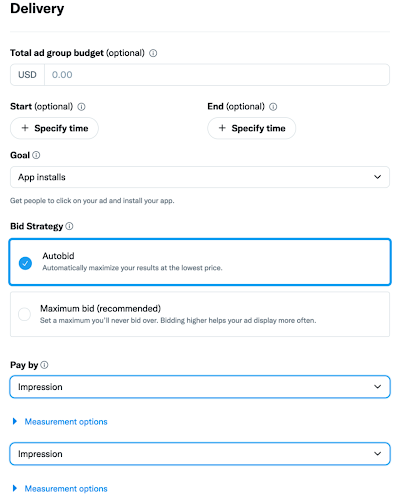
Targeting und Posts einstellen
- Wähle deine Zielgruppe auf der Registerkarte „Targeting“ aus. Erfahre mehr über unsere Targeting-Optionen.
- Du kannst auch die Orte festlegen, an denen du deine posts über X verbreiten möchtest.
- Als Nächstes kannst du auswählen, ob und wo du deine Kampagnen auf die X Audience Platform ausweiten möchtest.
- Wähle die posts aus, die du in deiner Kampagne verwenden möchtest. Du kannst Bild-, Video- und Carousel-Anzeigen in deinen Kampagnen verwenden.
Überprüfung und Einführung
- Überprüfe deine endgültige Kampagneneinrichtung auf der Registerkarte „Überprüfen & Fertigstellen“. Wenn du weitere Anzeigengruppen zu deiner Kampagne hinzufügen möchtest, kannst du das hier tun.
Starte deine mobile App-Kampagne!
Messung und Berichterstattung
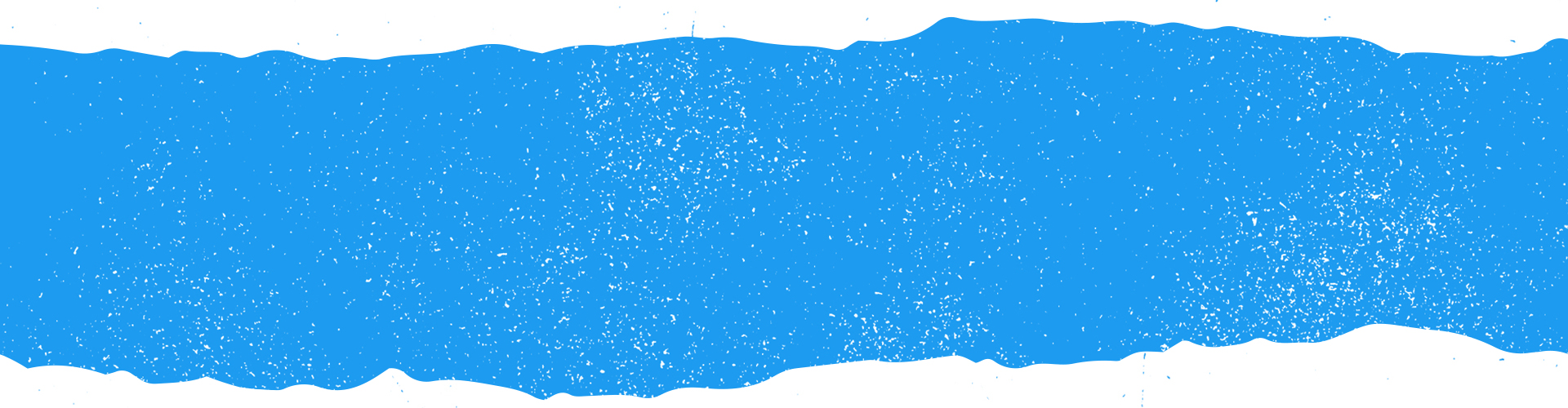
Übersicht
Um in deiner App-Kampagne Gebote abgeben zu können, musst du einen Mobile Measurement Partner eines Drittanbieters für dein X Ads-Account konfiguriert haben. Die Messfunktionen der Mobile-App-Promotion ermöglichen es dir, die Interaktions- und Conversion-Metriken deiner mobilen App einzusehen und sie im Hinblick auf Kosteneffizienz und Rendite zu optimieren.
Wenn du iOS-App-Kampagnen durchführen willst, musst du außerdem sicherstellen, dass du bei SKAdNetwork angemeldet bist, ebenfalls über einen unserer zugelassenen Drittanbieter für mobile Messungen.
Mobile Measurement Partner
Um App-Installationen oder Post-Installationsergebnisse zu messen, müssen Werbekunden mit einem von X ausgewählten Mobile Measurement Partner zusammenarbeiten. Mobile Measurement Partner tun dies durch ihre Unterstützung und Integration von Mobile App Conversion Tracking und SKAdNetwork.
Die App-Messung erfolgt in der Regel über ein Tracking-SDK, ein Codepaket, das in deiner mobilen App installiert wird. Mit dem Tracking-SDK kannst du Ereignisse im Zusammenhang mit App-Installationen messen.
Unsere Mobile Measurement Partners sind:
Hinweis: Wir bieten derzeit keine Unterstützung für andere Mobile Measurement Partner als die oben genannten. Außerdem bieten wir derzeit keine direkten Integrationen über unsere Ads API an.
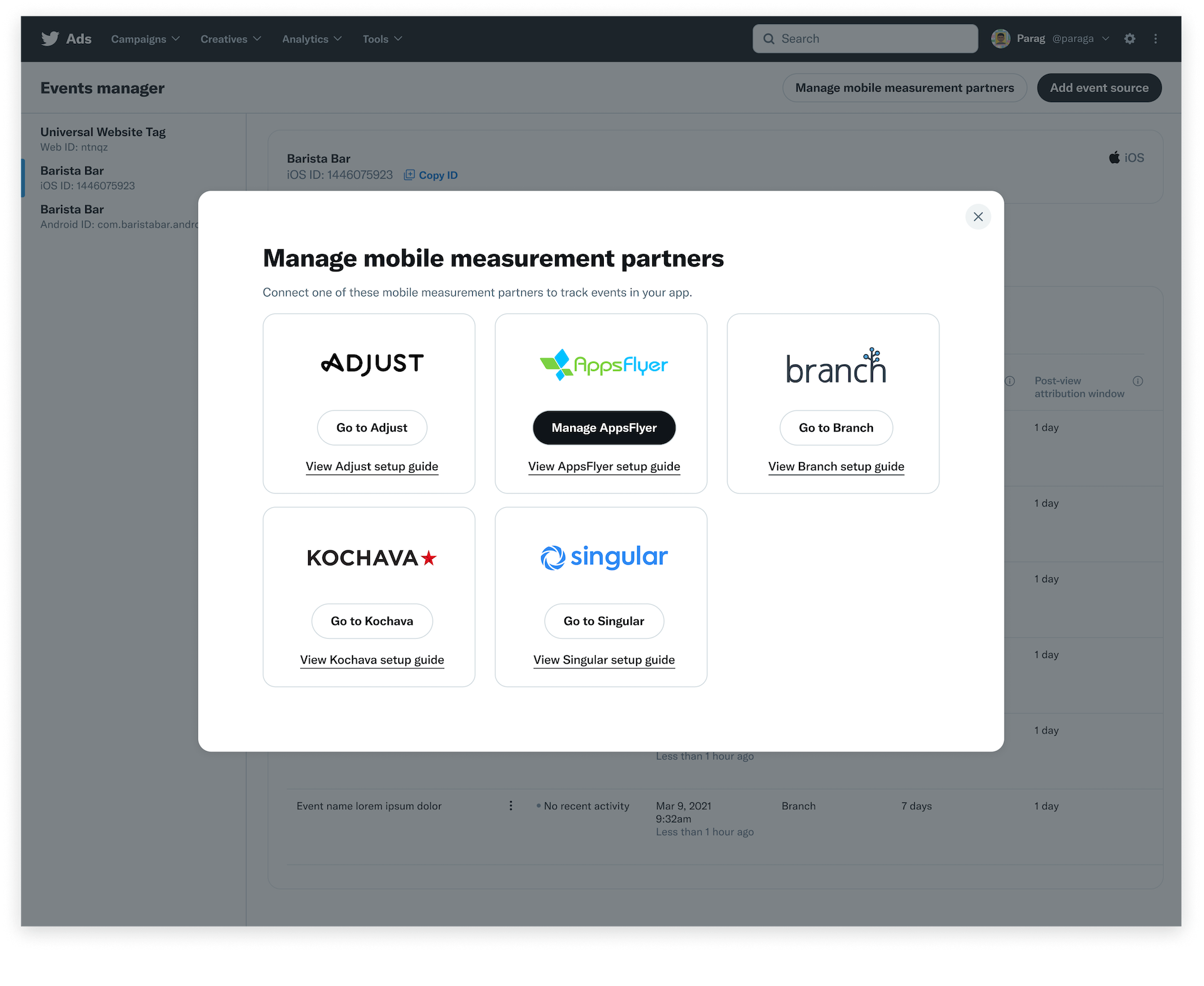
Conversion Tracking für Mobile-Apps
Mobile App Conversion Tracking (auch bekannt als selbst zugeordnete Daten) ermöglicht es, die Anzahl der Personen zu messen, die auf Basis der Geräte-ID eine gewünschte Aktion ausführen, nachdem sie deine X Ads gesehen oder mit ihr interagiert haben. Um Mobile App Conversion Tracking zu aktivieren, musst du mit einem Mobile Measurement Partner zusammenarbeiten.
Nachdem du deinen Mobile Measurement Partner ausgewählt hast, richtest du deine App so ein, dass sie App-Installationen und Ereignisse erfasst und an das X System sendet. Wie das geht, erfährst du in der Support-Dokumentation deines Mobile Measurement Partners. Sobald dies abgeschlossen ist, sendet das SDK in deiner App die Conversion-Ereignisse des X Ads-Systems an dein X Ads-Account.
Das X Ads-System führt die Zuordnung deiner Conversions auf der Grundlage des von dir festgelegten Zuordnungsfensters durch. Auf X sind sowohl Zuordnung nach der Interaktion als auch Zuordnung nach der Anzeige verfügbar. Du kannst für beide Zuordnungsfenster wählen (z. B. 1, 7, 14, 30 Tage). Um sicherzustellen, dass die Conversions übereinstimmen, solltest du das Dashboard deines Mobile Measurement Partners auf die gleichen Zuordnungsfenster einstellen, die du in deinen X Conversion Events festgelegt hast.
SKAdNetwork
SKAdNetwork ist das datenschutzfreundliche Werbenetzwerk von Apple für iOS-App-Kampagnen. Mit Apples App-Tracking-Transparenz ab April 2021 und der damit verbundenen Verringerung der zurechenbaren Geräte-IDs ist SKAdNetwork die wichtigste Methode, damit die Ergebnisse von App-Installationen und -Nachinstallationen unter iOS zugeordnet werden können.
Wenn du also Zielgruppen erreichen willst, die keine Geräte-ID haben, musst du mit einem unserer zugelassenen Mobile Measurement Partner (MMP) zusammenarbeiten, damit du das SKAdNetwork auf X nutzen kannst.
Denke daran, dass Mobile App Conversion Tracking Ergebnisse auf Basis der Geräte-ID sowohl für iOS als auch für Android erfasst und misst, während SKAdNetwork Ergebnisse ohne Geräte-ID für iOS erfasst und misst.
Hinweis: Alle unsere anerkannten Mobile Measurement Partner unterstützen sowohl Mobile App Conversion Tracking als auch SKAdNetwork.
Advanced Mobile Measurement-Programm
Im Rahmen des Advanced Mobile Measurement-Programms können Werbekunden erweiterte Daten auf Geräteebene erhalten, sofern diese verfügbar sind, nachdem sie X das Recht eingeräumt haben, eine Prüfung durchzuführen, damit sichergestellt werden kann, dass die X Daten ausschließlich für Messzwecke verwendet werden. Dies entspricht der gängigen Praxis in der gesamten Branche. Weitere Informationen findest du hier.
Verwalten deiner Conversion-Ereignisse
Nachdem du deine Mobile App-Ereignisse im Dashboard deines Mobile Measurement Partners erstellt hast, gibst du deine X Ads Account-ID ein, damit du die Ereignisse konfigurieren kannst. Dadurch werden die Daten an X gesendet und die Conversion-Ereignisse für deine mobile App werden automatisch auf der Registerkarte* Tools > Event-Manager in deinem X Ads Manager angezeigt.
Wenn sie erfolgreich Informationen von deinem Tracking-Partner senden, wird dein Event als „Tracking“ angezeigt. Wenn deine Veranstaltung als „ruhend“ angezeigt wird, kontaktiere deinen Tracking-Partner, um das Problem zu lösen.
Du kannst das Zuordnungsfenster, in dem du deine mobilen Conversions sehen willst, anpassen, indem du unter jedem Event in der Spalte „Eventstatus“ auf „Bearbeiten“ klickst.
Wir haben zudem eine Spalte hinzugefügt, mit der sich das jeweils letzte aufgezeichnete Event betrachten lässt. Dies kann bei der Verwaltung oder Fehlerbehebung von Events helfen.
*Im Rahmen eines kürzlichen Updates haben wir das App-Event-Management aus der nun veralteten Registerkarte „Conversion Tracking“ in die Registerkarte „Event-Manager“ verschoben. Du kannst Events nun über die Registerkarte „Event-Manager“ erstellen, verwalten oder löschen.
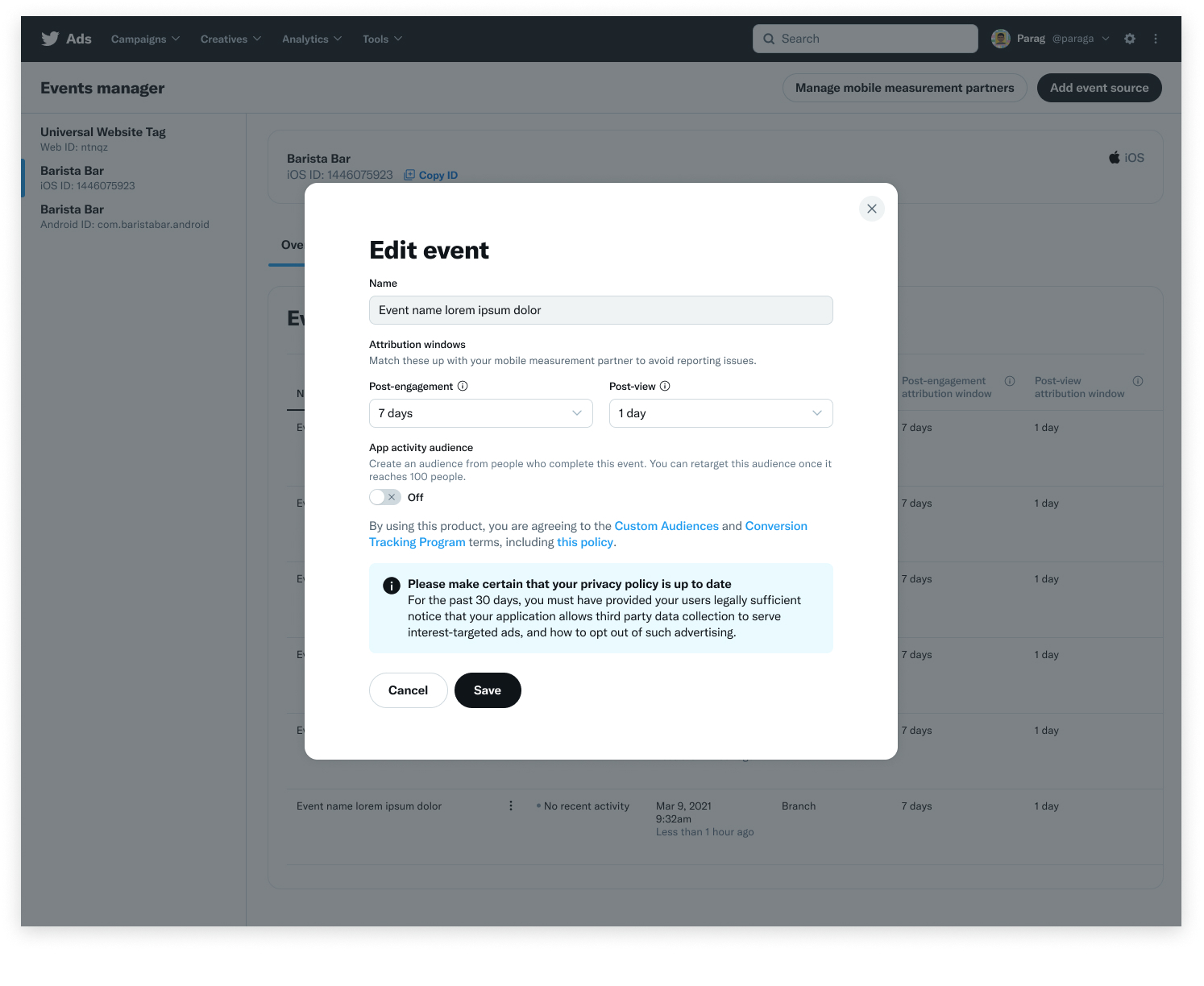
Du kannst die folgenden Zuordnungsfenster einstellen:
Nach der Interaktion: Wähle das Zeitfenster aus, in dem X die Conversions gutgeschrieben werden sollen, nachdem jemand auf deine Anzeigen reagiert hat. Du kannst diese Einstellung jederzeit ändern und deine Conversion-Daten werden rückwirkend aktualisiert.
Post-View: Wähle das Zeitfenster aus, in dem X die Conversions gutgeschrieben werden sollen, die stattfinden, nachdem jemand deine Anzeigen angesehen hat (aber nicht auf sie eingegangen ist). Du kannst diese Einstellung jederzeit ändern und deine Conversion-Daten werden rückwirkend aktualisiert.
Um sicherzustellen, dass die Conversions in deinem X Ads-Account mit denen im Dashboard deines Mobile Measurement Partners übereinstimmen, stellst du die Zuordnungsfenster für jedes Ereignis gleich ein.
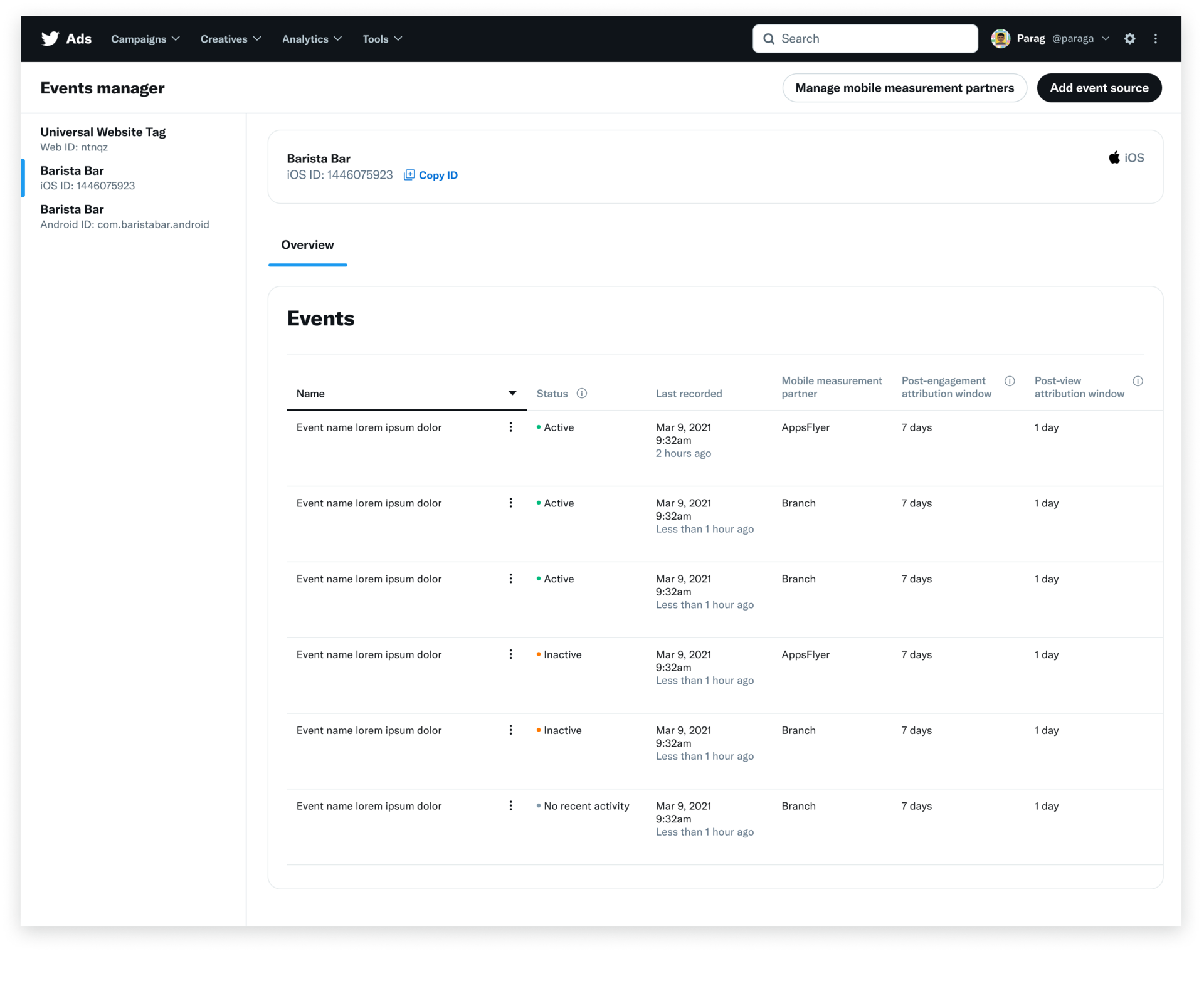
Ergebnisse anzeigen
Navigiere zu deinem Ads Manager und zeige deine Ergebnisse an. Filtere den Datumsbereich in der oberen rechten Ecke, sodass du wichtige Kennzahlen wie Gesamtausgaben, Ergebnisse, Kosten pro Ergebnis und Ergebnisrate anzeigen kannst. Dein „Ergebnis“ sind entweder App-Klicks oder Installationen, je nachdem, was du bei der Einrichtung der Kampagne ausgewählt hast.
Kurze Definitionen:
App-Klicks: die Gesamtzahl der Klicks zur Installation deiner App.
- Installationen: Die Anzahl der Installationen, die deinen Anzeigen von X zugewiesen wurden. Dieses Feld meldet Installationen, die sowohl von Mobile App Conversion Tracking (MACT)* als auch von SKAdNetwork zugeordnet werden. (SKAN).
- SKAN-Installationen: Die Anzahl der von SKAdNetwork (SKAN) zugewiesenen Installationen und erneuten Downloads.
* Zur Erinnerung: MACT bezieht sich auf die Zuordnung über die Geräte-ID. Mit der Einführung der App-Tracking-Transparenz von Apple können die meisten Geräte unter iOS nicht mehr über MACT zugeordnet werden.
Beachte, dass bis zu 30 % der gemeldeten iOS-Installationen für deine App auf der Grundlage statistischer Modelle Kampagnen und Anzeigengruppen zugewiesen werden können. Dies hat keinen Einfluss darauf, wie viele Installationen du insgesamt für deine App erhalten hast oder wie du abgerechnet wirst. Dies hängt mit den Einschränkungen der SKAdNetwork-Kampagnen-ID von Apple zusammen und damit, wie wir Informationen über Geräte erhalten, auf deren IDFA wir keinen Zugriff haben. Mehr dazu findest du in den FAQs unten.
Anzeigen der Ergebnisse nach der Installation
Du kannst jetzt einige von X gesteuerte Post-Installationsergebnisse im X Ads Manager sehen, darunter „SKAN App-Käufe (AppsFlyer)“.
Wenn du zusätzliche, von X gesteuerte Ergebnisse nach der Installation anzeigen möchtest, nutze das Dashboard deines Mobile Measurement Partners.
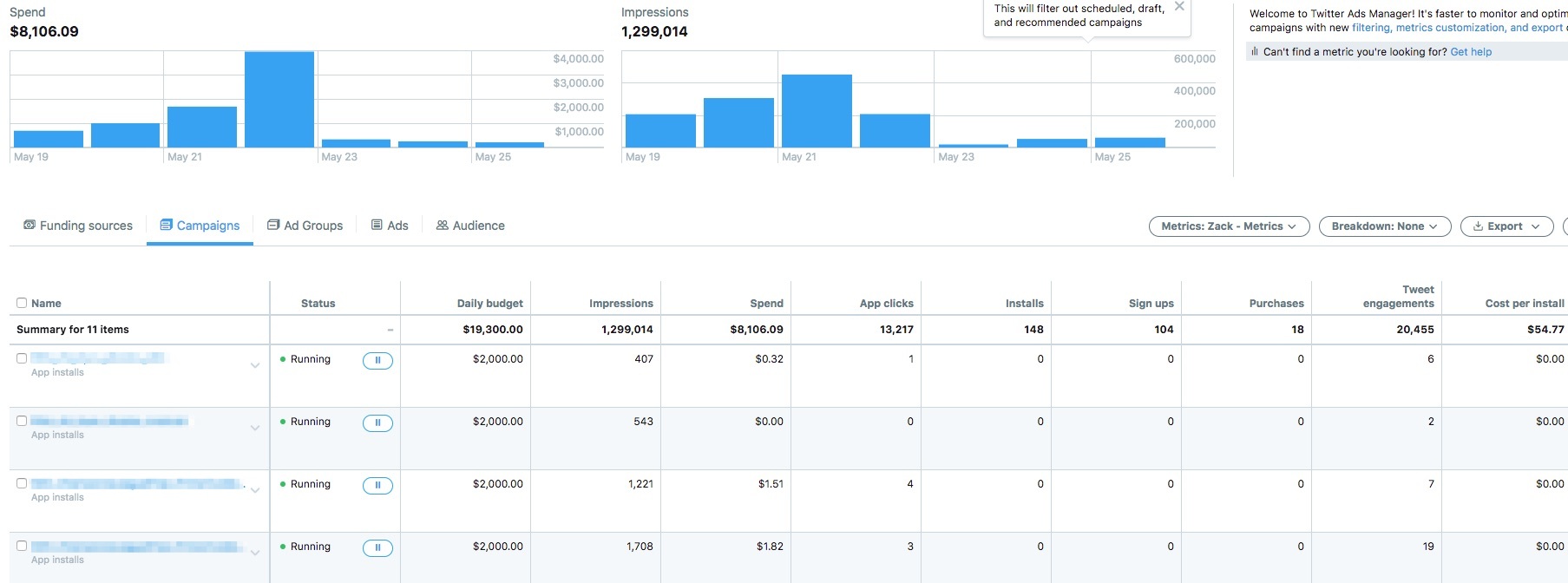
Bieten und Ausliefern
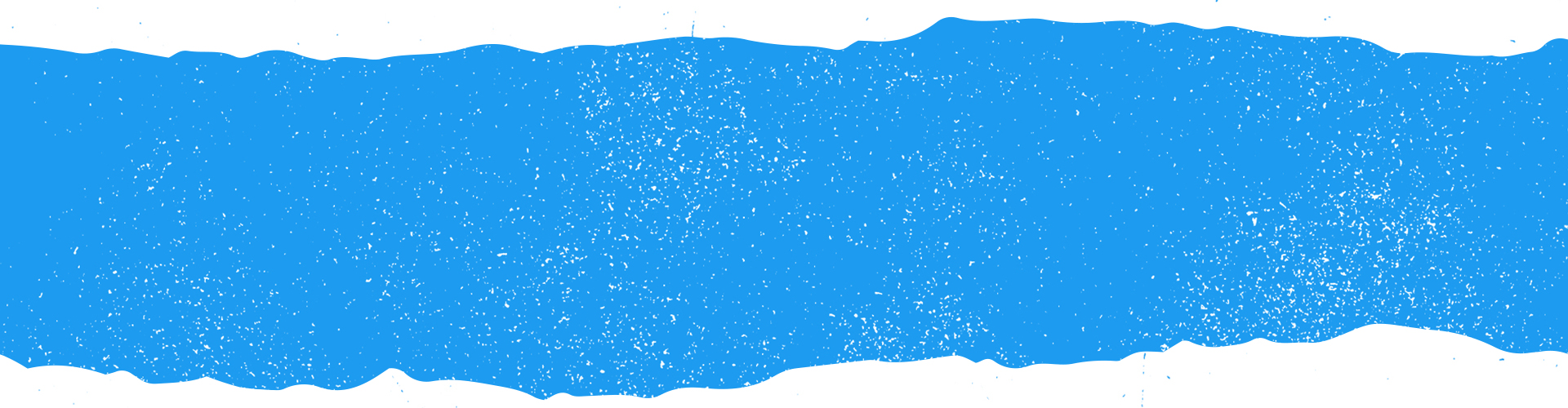
Ziel
Wir bieten verschiedene Arten von Geboten für App-Kampagnen an, damit du den höchstmöglichen ROI erzielst. Bitte beachte, dass du das Ziel nicht mehr ändern kannst, nachdem die Kampagne erstellt oder als Entwurf gespeichert wurde.
App-Klicks
Biete auf App-Klicks, bezahle für App-Klicks.
Mobile App Conversion Tracking (MACT) ist nicht erforderlich zum Aktivieren dieser Gebotsoption.
Wie funktioniert das? App-Klicks sind Klicks, die in den App-Store oder direkt in die App führen und dir nur dann in Rechnung gestellt werden, wenn jemand diese spezielle Aktion durchführt. Mit dieser Zieloption wird unsere Plattform so optimiert, dass sie so viele hochwertige App-Klicks wie möglich erzeugt.
Welche Werbekunden sollten App-Klicks nutzen? Diese Option ist ideal für Werbekunden, die schnell eine große Reichweite erreichen wollen. Nutze App-Klicks für Kampagnen, die eng gefasst sind, z. B. für deine Kernzielgruppe mit sehr spezifischen @Handles oder Schlagwörter. Wenn die Leistung nachlässt, solltest du auf einen anderen Gebotstyp umsteigen.
App-Installationen (empfohlen) – nicht verfügbar für das Ziel „Erneute App-Interaktionen”
Biete auf Installationen, bezahle für Impressions oder App-Klicks.
Mobile App Conversion Tracking (MACT) ist zum Aktivieren dieser Bietoption erforderlich.
Wie funktioniert das? Mit dem Ziel „App-Installationen“ kannst du auf die Installation und nicht auf den App-Klick bieten. Mit dieser Zieloption wird unsere Plattform optimiert, sodass du maximal viele App-Installationen erreichen kannst.
Welche Werbekunden sollten dieses Ziel nutzen? Wenn dein KPI Installationen beinhaltet, empfehlen wir dir, diese Zieloption zu nutzen. Diese Option ist ideal, um die Kampagnenleistung zu refinzieren und zu testen, welche kreativen Formate und Targeting-Optionen den höchsten ROI bringen. Nutze diese Option für Kampagnen, die eine breite Zielgruppe haben, z. B. solche, die nur auf Geo-Targeting oder eine breite Palette von Interessenkategorien setzen.
(Neu!) App-Käufe – nicht verfügbar für Ziele von erneuten App-Interaktionen
Nur beim Launch für Android-Apps verfügbar.
Optimiert für Käufe, bezahlt durch Impressions.
Ein Mobile Measurement Partner ist erforderlich, um diese Bietoption sowie das Mobile App Conversion Tracking zu aktivieren.
Werbekunden müssen „Purchase & Install“-Ereignisse von ihrem MMP zurücksenden. Wir empfehlen auch dringend, dass Werbekunden ihre erneuten Interaktionsereignisse zurücksenden.
Wie geht das? Das App-Kaufziel erlaubt die Optimierung für Nutzer, bei denen die Wahrscheinlichkeit für einen Kauf nach der App-Installation am höchsten ist. Das Modell sucht nach Käufen, die innerhalb von 7 Tagen nach der App-Installation getätigt wurden.
Welche Werbekunden sollten dieses Ziel nutzen? Wenn du Ziele für Cost-Per-Purchase-KPIs hast, empfehlen wir dir die Nutzung dieser Zieloption. Bei Tests haben wir herausgefunden, dass dieses Ziel bei Werbekunden gute Ergebnisse erzielt hat, bei denen Käufe innerhalb von 7 Tagen nach der App-Installation getätigt wurden. Wir empfehlen dir jedoch, dieses Produkt zu testen, um herauszufinden, welche Kampagne du am besten umsetzen kannst.
Gebote
Für eine App-Kampagne stehen drei Gebotstypen zur Verfügung. Beachte, dass die Gebotstypen davon abhängen, welches Ziel (App-Klicks oder App-Installationen) du ausgewählt hast.
Erfahre mehr über Gebote auf andere Ziele.
Wir geben dir bei der Einrichtung deiner Kampagne Echtzeitvorschläge zu den Geboten anderer Werbekunden, damit du immer ein konkurrenzfähiges Gebot abgeben kannst (wenn du das Maximal- oder Zielgebot verwendest). Wenn du dich für die automatische Gebotsart entscheidest, musst du dein Gebot nicht einstellen.
Automatische Gebote (oder Autobid) – verfügbar für beide Ziele
Der Typ Automatische Gebote ist so konzipiert, dass dein Gebot automatisch optimiert wird, um die Ergebnisse zum niedrigsten Preis (innerhalb deines Budgets) zu maximieren. Wir empfehlen diese Gebotsart für neue Werbekunden. Du musst dein Gebot nicht selbst festlegen, sondern es wird in deinem Namen ausgewählt, um einen wettbewerbsfähigen Aufschlag in der Auktion zu gewährleisten. Die automatische Gebotsabgabe ist der einfachste Weg, um deine Kampagnen schnell in Betrieb zu nehmen und Impressions auf der Plattform zu schalten.
Höchstgebot – verfügbar für das Ziel App-Installationen
Der Gebotstyp Höchstgebot ermöglicht eine bessere Kontrolle darüber, wie viel du pro abrechenbarer Aktion bezahlst. Bei diesem Gebotstyp wählst du genau aus, wie viel du für eine abrechenbare Aktion zu zahlen bereit bist (dein Maximalgebot), und deine Ergebnisse werden nicht über diesem Preis berechnet. Diese Gebotsart ist hilfreich für erfahrene Werbekunden, die genau wissen, wie viel sie pro abrechenbare Interaktion zahlen wollen.
Zielgebot – verfügbar für das App-Klickziel
Der Typ Zielgebot ist eine Option, mit der du das Gebot festlegen kannst, das du pro abrechenbarer Aktion zahlen möchtest. Deine Kampagne optimiert dann automatisch deine Gebote, um einen täglichen Durchschnittspreis zu erreichen, der deinem Ziel entspricht oder es übertrifft. Du zahlst die tatsächlichen Durchschnittskosten für alle Linkklicks eines Tages. Wenn du dein Gebot im Laufe eines Tages änderst, werden die höchsten Kosten, die du festgelegt hast, als Durchschnittswert übernommen.
Lernzeitraum
In den ersten 3–5 Tagen, nachdem du eine neue App-Kampagne gestartet hast, testen unsere Systeme und finden die besten Nutzer für deine Anzeigen. Wir nennen diese erste Erkundungsphase die „Learning Period“.
Wir empfehlen dir, während des Lernzeitraums keine Änderungen an deiner Kampagne vorzunehmen. Nur so können unsere Systeme lernen, so genau und effizient wie möglich zu messen. Während dieser Phase wirst du wahrscheinlich Schwankungen in deiner Performance feststellen. Nach dem Lernzeitraum sollte sich die Performance deiner Kampagne wieder stabilisieren. Falls du nach den ersten 3 bis 5 Tagen noch immer keine Performance siehst, solltest du deine Gebote erhöhen, deine Zielgruppe erweitern oder deine Creatives aktualisieren.
Anzeigenplatzierungen
In deinen App-Kampagnen kannst du die Orte auf X, an denen deine Anzeigen erscheinen sollen, über den Abschnitt „Platzierungen“ während der Kampagneneinrichtung vollständig anpassen. Posts in App-Kampagnen können an einer Reihe von Stellen erscheinen:
In Startseiten-Timelines (optional): posts in deinen Kampagnen können in jemandes Timeline sichtbar sein, wenn ein Werbekunde einen für diese Person relevanten post gesponsert hat.
In Profilen und auf post-Detailseiten (optional): Wenn jemand, der in deinem Targeting enthalten ist, ein X Profil oder eine post-Detailseite besucht, kann auch dort deine Impression erscheinen.
Ganz oben in relevanten Suchergebnissen auf X.com (optional): App-Kampagnen unserer Werbepartner werden ganz oben auf einigen Suchergebnisseiten auf X.com sowie über ausgewählte Partner des Ökosystems angezeigt.
Partnerapplikationen auf unserer X Audience Platform (optional): Die X Audience Platform ist eine Möglichkeit, deine Kampagnen zu vergrößern, indem du deine Kampagne so erweiterst, dass sie deine Zielgruppe in den Tausenden von Apps und Websites erreicht, die sie täglich nutzen. Wenn du deine Kampagne auf die X Audience Platform ausweiten möchtest, wirst du aufgefordert, eine Kategorie auszuwählen, die deine Anzeige am besten beschreibt. Wir empfehlen dir, nur eine Kategorie auszuwählen. Du hast auch die Möglichkeit zu wählen, in welchen benutzerdefinierten Kreativformaten deine Anzeigen syndiziert werden sollen. Erfahre mehr über benutzerdefinierte Creatives.
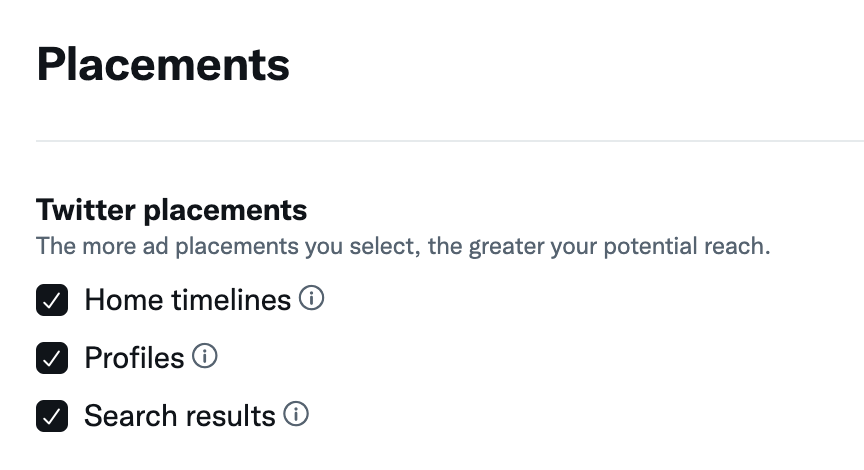
X Audience Platform
Im Abschnitt „X Audience Platform“ deiner Kampagneneinrichtung kannst du deine Reichweite erhöhen, indem du deine Anzeige auf der X Audience Platform schaltest. Wenn du dieses Kästchen anklickst, wird deine Anzeige nicht nur in den X Timelines angezeigt, sondern auch in unserem Netzwerk aus Tausenden von mobilen Apps auf der X Audience Platform.
Du kannst die Formate wählen, in denen deine Anzeige erscheinen soll: Vollformat, Querformat, Banner, Native und mittleres Rechteck.
Wähle deine Anzeigenkategorie aus (wenn du mehrere auswählst, wird der Umfang begrenzt), schließe deine Anzeige von bestimmten Apps aus (optional) und gib zum Schluss deine Website-Domain ein.
Hinweis: Bitte beachte, dass nicht alle ausgewählten Targeting-Typen auf die X Audience Platform übertragen werden. Insbesondere wenden wir auf Geräten mit iOS 14.5+, auf die wir nicht auf IDFA zugreifen können, kein ausgewähltes Alters-Targeting mehr an. Wenn du geschäftlich oder rechtlich verpflichtet bist, nach Alter oder Geschlecht zu suchen, musst du dich gegen die Platzierungsoption der X Audience Platform (TAP) entscheiden. Weitere Informationen findest du in den Anzeigenrichtlinien von X.
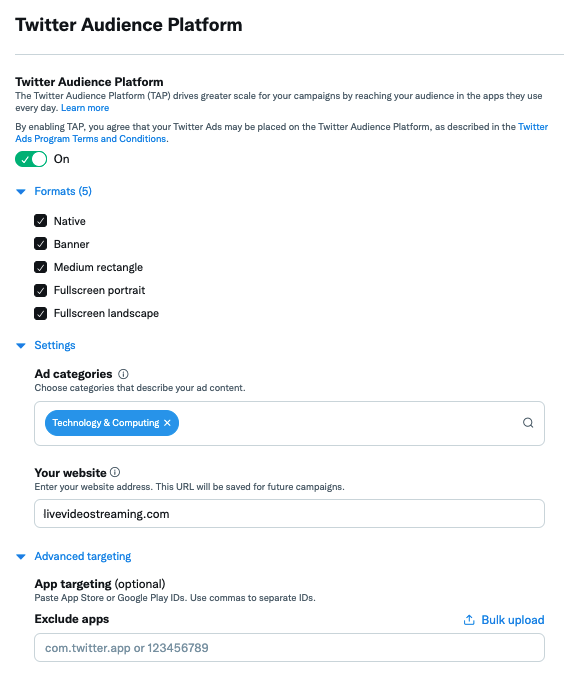
Anzeigenformate
X App-Anzeigen helfen dir, die Aufmerksamkeit deiner Zielgruppe zu wecken und sie dazu zu bringen, deine App herunterzuladen und mehr. Wir bieten drei Hauptformate an, die du nutzen kannst: Bild, Video und Carousel.
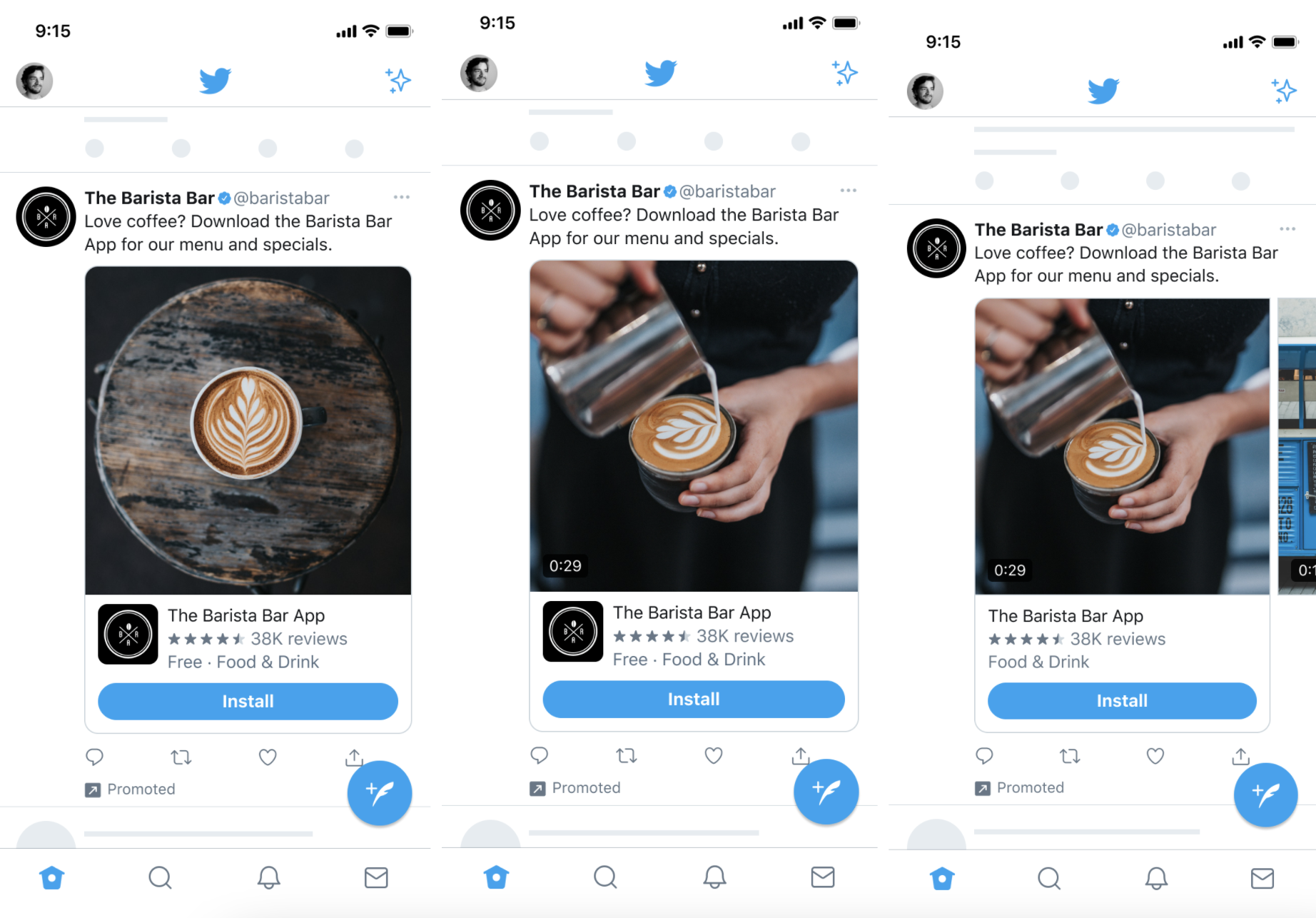
App-Anzeigen haben auch ein paar einzigartige Funktionen, die sich von anderen Anzeigen auf X unterscheiden. Diese Funktionen sind spezifisch für deine App und werden automatisch angezeigt, wenn bestimmte Parameter erfüllt sind. Sie gelten für die meisten unserer verfügbaren Formate.
Diese Funktionen umfassen:
App-Bewertungen (vier Sterne oder höher)
Anzahl der Downloads
Preis (falls frei)*
App-Symbol
*Nicht verfügbar bei Carousels.
Wir blenden auch einen Installationsbutton ein, der in X angezeigt werden kann, um die Anzahl der Schritte von der Anzeige bis zum Download zu reduzieren.
Mehr über alle verfügbaren Formate und Spezifikationen erfährst du auf unserer Seite Creative-Spezifikationen.
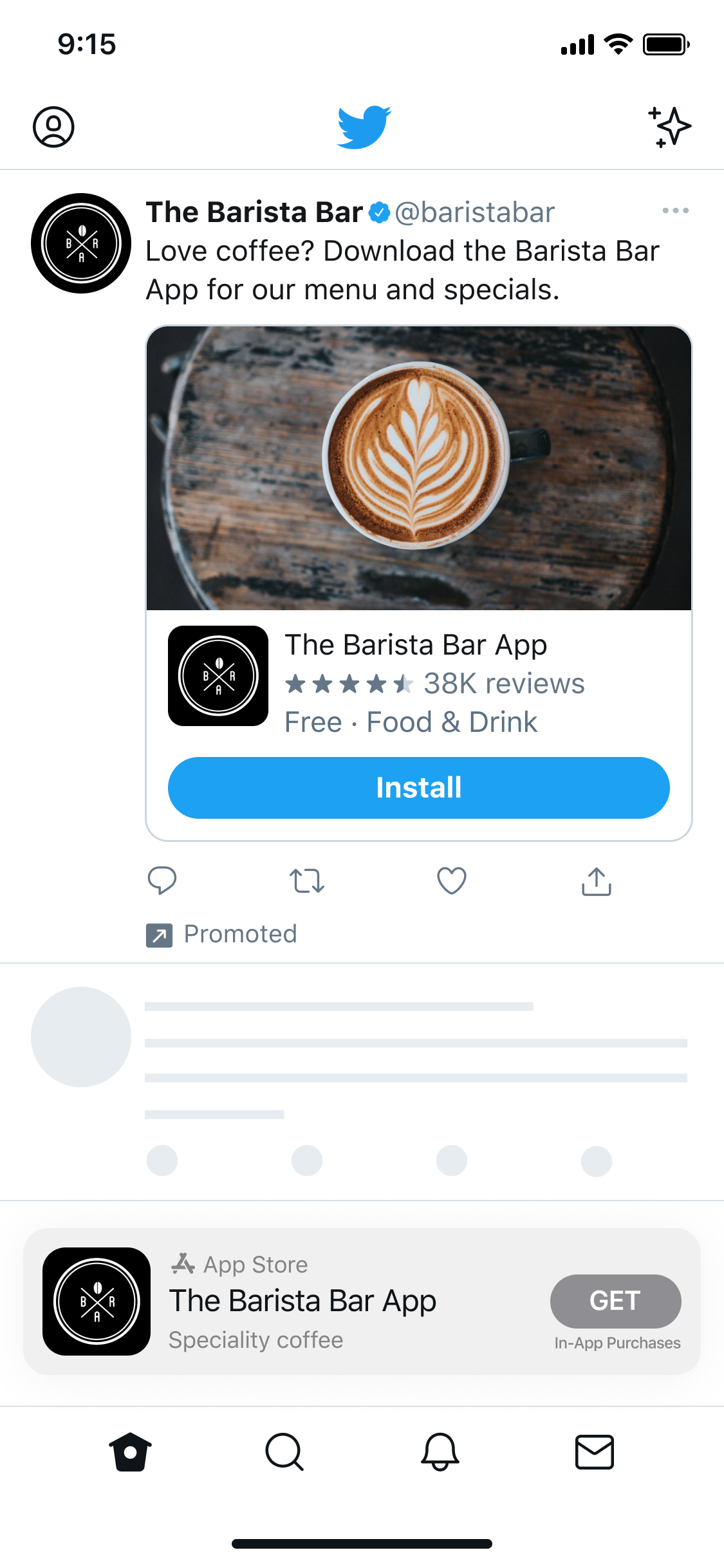
App-Tracking-Transparenz
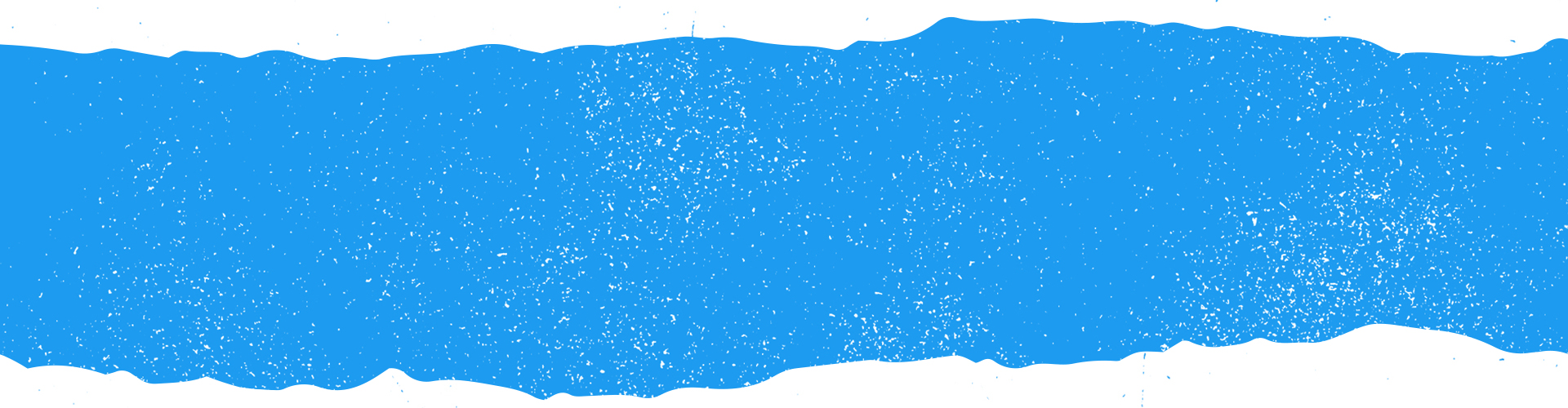
App Tracking-Transparenz im Überblick
Apple hat sein App-Tracking-Transparenz-Framework als Teil von iOS 14 im Jahr 2020 angekündigt.
Am 26. April hat Apple offiziell das App-Tracking-Transparenz-Rahmenwerk als Teil von iOS 14.5 eingeführt. Damit sind iOS-Apps verpflichtet, Menschen aufzufordern, sie zu verfolgen, entsprechend Apples Definition von Tracking. Das heißt, um Daten von Personen zu sammeln und weiterzugeben, die eine iOS-App nutzen, muss diese App eine App-Tracking-Transparenzaufforderung anzeigen.
Bei X hat die Privatsphäre der Menschen seit langem Priorität, und wir geben den Menschen auch weiterhin die Kontrolle darüber, wie wir Informationen nutzen und ihre Werbeeinstellungen verwalten.
Messung
X hat sich mit SKAdNetwork, Apples eigener Zuordnungslösung, integriert, die Klick- und View-Through-Installationsberichte auf Kampagnen- oder Anzeigengruppenebene ermöglicht.
X verlangt die Zusammenarbeit mit einem zugelassenen Mobile Measurement Partner (MMP), um Installationen und Post-Installationen zu messen und zuzuordnen. Wir bieten derzeit keine Conversion-Messung und -Zuordnung über ein Software Development Kit (SDK) oder über unsere Ads API an.
Um Post-Installations- oder Conversion-Metriken zu sehen, musst du mit deinem MMP zusammenarbeiten, um sicherzustellen, dass er für die Unterstützung von SKAdNetwork auf X konfiguriert ist.
Lies mehr über SKAdNetwork auf X oben.
Kampagnengrenzen (SK-Kampagnen-IDs)
Als Teil des SKAdNetwork wird Apple nur eine begrenzte Anzahl (100) von „SK-Kampagnen-IDs“ (SKIDs) für jede beworbene App zur Verfügung stellen. X wird 30 der 100 SKIDs reservieren, um sicherzustellen, dass wir in der Lage sind, Anzeigenprodukte weiter zu entwickeln und zu optimieren. Die restlichen 70 SKIDs sind für jede beworbene App verfügbar.
Damit kann jede deiner iOS-Apps 70 aktive Anzeigengruppen unterstützen, wobei ein SKID mit einer Anzeigengruppe verbunden ist. Dieses Limit für gleichzeitig aktive Anzeigengruppen gilt für alle Anzeigen-Accounts. Es gibt derzeit keine Begrenzung für die Anzahl der Kampagnen oder Werbe-Accounts.
Beispiel: Du könntest 70 Kampagnen mit je 1 Anzeigengruppe durchführen (oder umgekehrt 1 Kampagne mit 70 Anzeigengruppen).
Um Klarheit über die SKIDs zu schaffen, zeigt der X Ads Manager an, wie viele SKIDs für die Nutzung verfügbar sind. Außerdem kannst du sehen, nach wie vielen Tagen ein SKID wieder verfügbar wird. Achte darauf, dass du die Anzahl der verbleibenden IDs im Auge behältst und wann weitere verfügbar sein werden. Das hilft dir bei der Planung und Verwaltung deiner Kampagnen.
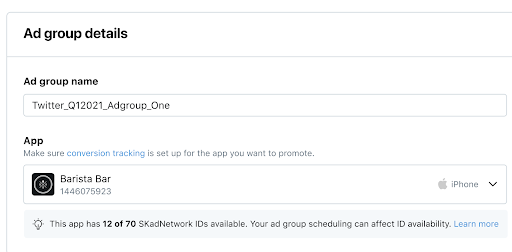
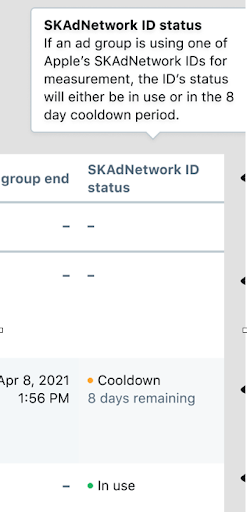
Gebote
An den Optimierungszielen, die wir nach der App-Tracking-Transparenz anbieten, hat sich nichts geändert. Das heißt, dass Anzeigengruppen, die auf iOS-Geräte abzielen, weiterhin auf das Optimierungsziel „Installationen“ zugreifen können.
Bereiche, die du im Auge behalten solltest:
Kämpfe nicht gegen der Lernzeitraum an: Dies ist der einfachste Faktor, um die höchsten Schwankungen zu kontrollieren. Ziele darauf ab, innerhalb von 10-14 Tagen nach dem Start keine Änderungen an der Kampagne vorzunehmen.
Dieses Timing trägt auch dazu bei, die verzögerten SKAdNetwork Postbacks von Apple zu berücksichtigen. Mit anderen Worten: Es stehen mehr Daten für die Auswertung der Kampagnen zur Verfügung.
Automatische vs. Höchstgebot: Wenn du dir nicht sicher bist, was du verwenden sollst, empfehlen wir dir, Autobid zu nutzen, da es dir die beste Chance auf Skalierung gegenüber dem Risiko von Max Bid mit wenig oder gar keiner Lieferung bietet.
Wenn du das Höchstgebot verwendest, halte die Gebote maximal auf das 5-Fache des KPI und nicht höher. Sei auf der konservativen Seite.
Wir investieren weiterhin in Verbesserungen, um die Leistung von iOS 14.5 zu verbessern. Wir werden in diesem Ressourcenzentrum
weiterhin Updates zu diesen Verbesserungen bereitstellen.
Targeting
Targeting, wie z. B. Custom Audiences, auf der X Audience Platform und unser automatischer App-Ausschluss, wurden durch die App-Tracking-Transparenz beeinträchtigt. Mehr Informationen dazu findest du weiter unten:
Bei anderen Targeting-Produkten erwarten wir minimale bis keine Auswirkungen. Dazu gehört das Targeting im Zusammenhang mit unseren Produkten Alter, Geschlecht, Standort, Sprache, Gerät, Schlagwort, Ereignis, Interesse, Gesprächsthema, Film/TV und Follower-Targeting.
Betroffene Targeting-Arten:
Benutzerdefinierte Zielgruppen: Die Zielgruppen-Größen für benutzerdefinierte Zielgruppen, die IDFA verwenden, werden wahrscheinlich sinken. Dies gilt für Zielgruppenlisten, die IDFA zur Identifizierung von Nutzern verwenden, sowie für App-Aktivitätszielgruppen und App-Aktivitätskombinations-Zielgruppen.
Alter und Geschlecht auf der X Audience Platform: Das reduzierte Signal schränkt unsere Fähigkeit ein, mit MoPub Zielgruppen für das Alters- und Geschlechter-Targeting über die X Audience Platform abzugleichen. Aus diesem Grund haben wir eine Änderung vorgenommen, um das Alters- und Geschlechter-Targeting nicht mehr auf iOS 14.5+-Zielgruppen anzuwenden, die sich nicht für das Tracking über die App-Tracking-Transparenzaufforderung entschieden haben.
Automatischer Ausschluss: Für Geräte-IDs, die wir zuordnen können, können wir automatisch Zielgruppen ausschließen, die deine App bereits installiert haben. Durch den Rückgang des IDFA-Signals ist unsere Fähigkeit, dies auf iOS zu tun, beeinträchtigt und eingeschränkt.
Um die Größe der Zielgruppe angesichts der Auswirkungen auf bestimmte Targeting-Optionen zu maximieren, gibt es ein paar Schritte zu beachten.
Erprobung eines breiteren Targetings und Nutzung von Targeting-Funktionen wie Schlagwörter oder Interessen.
Behalte die Schätzung der Zielgruppe im Auge, damit die Targeting-Kriterien nicht zu sehr eingeschränkt werden.
Aktiviere das Kästchen „Erweitere deine Zielgruppe“ im Kampagnenformular, damit der Umfang der Kampagne maximiert wird.
Berichterstattung und Zuordnung
Da das Mobile App Conversion Tracking (MACT) die primäre Methode zur Messung der von X ausgelösten Installations- und Post-Installationsaktionen war, wurden bei allen Installationsberichten im X Ads Manager nur die MACT-Daten berücksichtigt.
Jetzt berücksichtigt unser Installationsreporting bei iOS-Ergebnissen sowohl Daten von SKAdNetwork als auch MACT.
Wie funktioniert das? SKAdNetwork-Daten haben Priorität. Wenn SKAdNetwork nicht verfügbar ist, verwenden wir MACT-Daten.
Wir haben außerdem eine Metrik „SKAN-Installationen“ eingeführt, die nur SKAdNetwork-zugeordnete Installationen ausweist. Dieses separate Feld macht es einfacher als je zuvor, die Ergebnisse im X Ads Manager mit anderen Berichtsoberflächen zu vergleichen, z. B. mit den Dashboards deines Mobile Measurement Partners.
Beachte außerdem, dass bis zu 30 % der gemeldeten iOS-Installationen auf der Grundlage statistischer Modelle Anzeigengruppen zugewiesen werden können. Das hängt mit den Einschränkungen der SKAdNetwork-Kampagnen-ID zusammen und damit, wie wir Informationen über Geräte erhalten, auf deren IDFA wir keinen Zugriff haben. Mehr dazu erfährst du in den FAQs unten.
Hinweis: Dies hat keinen Einfluss darauf, wie viele Installationen du insgesamt erhalten hast oder wie du abgerechnet wirst.
View-through-Zuordnung
X unterstützt View-Through-Zuordnung im SKAdNetwork.
SKAdNetwork führt einige Funktionen ein, die darauf abzielen, die Qualität der View-Through-Zuordnung von Installationen und Conversions zu optimieren. Konkret gibt es einen Schwellenwert von 3 Sekunden für eine Impression, die für die View-Through-Zuordnung in Frage kommt.
Wir empfehlen, bei der Auswertung der Kampagnenleistung auch weiterhin View-Through-Zuordnungen für Installationen und Conversions zu berücksichtigen. Wenn du die View-Through-Zuordnung nicht berücksichtigst, empfehlen wir dir, dies zu tun, damit du ein umfassendes Verständnis der Leistung deiner iOS-Kampagne erhältst.
Um die View-Through-Zuordnung im Reporting einzurichten, aktiviere sie für deine App in den X Ads Manager-Einstellungen. Du kannst die SKAdNetwork View-Through-Zuordnung-Ergebnisse auch im Dashboard deines Mobile Measurement Partners sehen.
Berichte nach der Installation
Du kannst jetzt die SKAN-Käufe nach der Installation im X Ads Manager oder an anderen Stellen anzeigen, die X Erstanbieter-Daten für AppsFlyer nutzen. Diese Metrik heißt: „SKAN App-Käufe (AppsFlyer)“.
Wir planen, in Zukunft weitere Ergebnisse von Mobile Measurement Partnern zu unterstützen.
Wenn du zusätzliche, von X gesteuerte Ergebnisse nach der Installation anzeigen möchtest, nutze das Dashboard deines Mobile Measurement Partners.
Datenschutz-Schwelle
SKAdNetwork lässt den Post-Install-Conversion-Wert für Kampagnen weg, die nicht genug Installationen zum Erreichen der Datenschutz-Schwelle von Apple erbringen.
Hinweis: Die Datenschutz-Schwelle bezieht sich hauptsächlich auf die Berichterstattung nach der Installation. Für die Berichterstattung nach der Installation ist es nicht erforderlich, eine Schwelle zu erreichen.
Wenn du den Prozentsatz der Postbacks ohne Conversion-Wert reduzieren möchtest, empfehlen wir, mit einem Gebot und einem Budget zu beginnen, das eine konstante Anzahl von Installationen pro Tag auf X unterstützt.
Um den optimalen Installationsvolumenbereich für deine Kampagnen zu ermitteln, empfehlen wir dir zu prüfen, welche Werte für die Conversion des Installationsvolumens traditionell bei X angezeigt werden. Die Konsolidierung von Kampagnen und die Einhaltung von Best Practices können ebenfalls dazu beitragen, dein tägliches Installationsvolumen zu erhöhen.
FAQs und Ressourcen
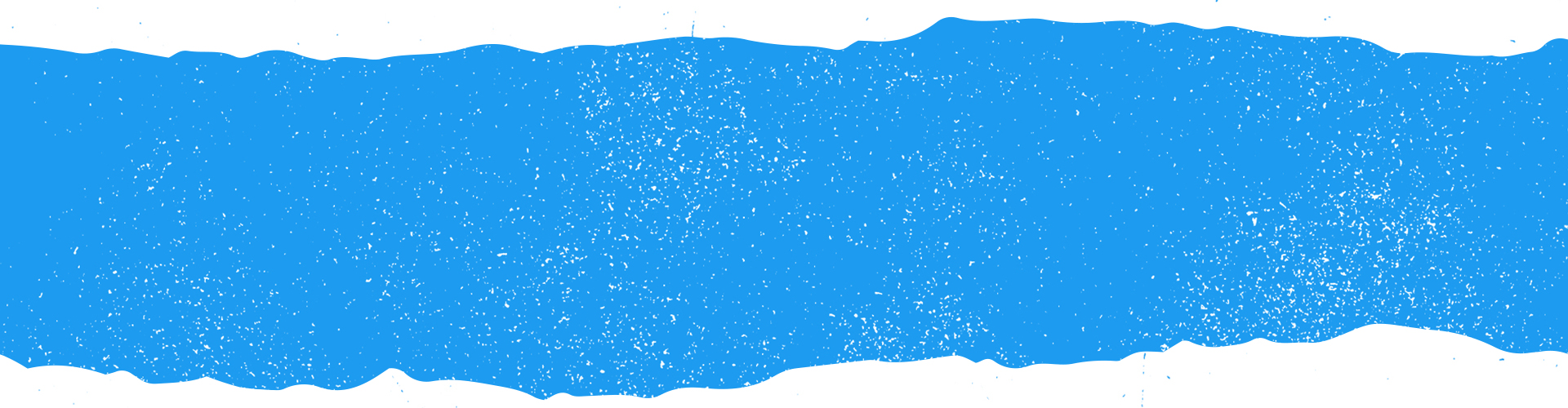
Warum sollte ich eine App-Kampagne durchführen?
Die meisten Menschen schauen sich X auf dem Handy an. App-Kampagnen sind der perfekte Weg, damit man mit Menschen auf mobilen Geräten in Kontakt treten kann, die wahrscheinlich nahtlos von der App in den App-Store wechseln werden.
Wann sollte ich eine App-Kampagne durchführen?
Wenn du eine neue App zu bewerben hast oder neue Zielgruppen für deine App erreichen willst, ist dies das richtige Kampagnenziel.
Wie füge ich meine App zu meinem Anzeigen-Account hinzu?
Ausführliche Anweisungen zum Hinzufügen, Gruppieren und Bearbeiten von Apps in deinem Anzeigen-Account findest du auf unserer Seite App Manager.
Wie richte ich das Conversion Tracking für mobile Apps von Drittanbietern ein?
MACT steht für Mobile App Conversion Tracking. Hier erfährst du genau, was MACT ist, mit wem du zusammenarbeiten kannst und wie du deinen MACT-Partner in deinem X Ads-Account einrichtest.
Was sollte ich als mein primäres App Store-Gebiet angeben?
Dies ist das Hauptgebiet, in dem deine App verfügbar ist. Wir verwenden diese Informationen zum Verifizieren deiner App-ID.
Wenn du dir nicht sicher bist, welches das Hauptgebiet für deine App ist, wähle die Vereinigten Staaten aus.
Wenn du außerhalb der USA lebst, wähle das Gebiet aus, in dem deine App zuerst verfügbar war. Dies schränkt nicht ein, wo du deine Anzeige schalten kannst. Die App-IDs können für mehrere Länder gleich sein, solange die Version deiner App in dem jeweiligen Land verfügbar ist.
Was ist ein Deep Link?
Ein Deep-Link-Schema ist vergleichbar mit einer Domain für eine Website, mit dem Unterschied, dass es Nutzern ermöglicht, eine App zu starten und als Basisschema für vollständige Deep-Links dient (siehe unten). Gib zum Beispiel twitter:// in deinen mobilen Webbrowser ein und drücke auf „Go“. Wenn du die X App installiert hast, wird die App auf deinem Handy geöffnet.
Im Zusammenhang mit einem App-Button auf iOS ermöglicht das Hinzufügen von Deep-Link-Schemata zu deiner Konfiguration, dass X erkennt, ob eine App installiert ist, und dass die Nutzer die App direkt von X aus öffnen können. Wenn die App nicht installiert ist, leitet der App Button den Nutzer natürlich zum App Store weiter, wo er die App herunterladen kann.
Ein Deep-Link-Schema ist auch erforderlich, um „Installationsmitteilungen“ auf iOS zu aktivieren. Bei den Installationsbenachrichtigungen handelt es sich um Aufforderungen, die auf X erscheinen, sobald eine App vollständig heruntergeladen wurde, und die dazu dienen, die Aktivierung deiner App zu fördern.
Um das Deep-Link-Schema deiner App zu erhalten:
Für iOS
Damit deine App auf offene URL-Anfragen richtig reagieren kann, musst du ein URL-Schema in die .plist-Datei deiner App einfügen. Übliche Muster für die Benennung dieses Schemas sind reverse-DNS oder einfach myappname://.
Suche nach dem Abschnitt URL-Typen in der .plist-Datei deiner App. Wenn er nicht vorhanden ist, kannst du ihn selbst hinzufügen. Wenn du die URL-Typen nicht bereits bearbeitet hast, sollte es sich um ein Array mit einem einzigen Element handeln, einem Wörterbuch mit dem Schlüssel „URL Identifier“. Klicke auf die Schaltfläche + in Verbindung mit dem Wörterbuch, um einen Abschnitt „URL-Schemata“ hinzuzufügen, bei dem es sich um ein weiteres Array handelt, und füge dein Schema zu diesem Array hinzu. Du kannst so viele benutzerdefinierte Schemata hinzufügen, wie du möchtest. Weitere Informationen findest du hier.
In deinem App-Delegaten kannst du der application:openURL:sourceApplication:annotation:method eine Logik hinzufügen, die die eingehende URL (die du in der Anzeige angegeben hast) aufnimmt und in deiner App parst.
Für Android
Deep-Link-Informationen werden als Teil der Absichtsdaten an deine App weitergegeben. Du kannst einen Absichtsfilter zu den entsprechenden Empfangsaktivitäten in deiner App hinzufügen. Der Absichtsfilter könnte etwa so aussehen:
@string/filter_title_viewcardcontent”>
android:host=”action” />
Eine ausführlichere Erklärung findest du in den Google-Entwicklerdokumenten.
Kann ich einen MACT-Partner nutzen, der nicht auf der Liste oben steht?
Zurzeit ist das X Ads Mobile Conversion Tracking nur mit den oben genannten Partnern verfügbar.
Meine Conversion Events werden nicht als „Tracking“ angezeigt.
Stelle sicher, dass du deine mobilen Conversion Tracking Events in deinem MACT-Partner-Dashboard richtig eingerichtet hast. Du musst die Events an deine X Ads-Account-ID senden, damit sie angezeigt werden.
Wenn sie immer noch nicht angezeigt werden, reiche bitte eine Support-Anfrage ein.
Es gibt eine Diskrepanz zwischen meinem Ads Manager und meinem Tracking-Partner
Der häufigste Grund für eine Diskrepanz zwischen deiner X Ads-Benutzeroberfläche und deinem mobilen Tracking-Partner ist dein Zuordnungsfenster. Vergewissere dich, dass du im Dashboard deines Tracking-Partners und im Conversion Manager deines X Ads-Accounts das gleiche Zuordnungsfenster eingestellt hast.
Warum ändern sich meine gemeldeten Conversions im Laufe der Zeit?
Die X Berichterstattung wird innerhalb von 24-48 Stunden nach der Veröffentlichung der Impressions abgeschlossen. Vor diesem Zeitpunkt schätzen wir die Daten, damit wir Echtzeit-Feedback geben können, aber die Daten können sich noch ändern. Die X Conversion Reporting UI hat zwei Prozesspipelines zum Anzeigen der Daten. Zunächst sammelt ein Streaming-Job die Seitenbesuche und Kaufereignisse direkt aus den Live-Log-Daten und überträgt die Kennzahlen in das Reporting. Dann entfernt ein laufender Batch-Prozess doppelte Tag-Fires, passt die Conversion-Zuordnungen an und führt Identitätszusammenführungen für Conversions mit mehreren Geräten durch.
Warum kann ich über meinen MACT-Partner keine Daten auf Kampagnenebene sehen?
Bitte kontaktiere deinen MACT-Kundenbetreuer zum Anfordern dieser Einrichtung.
Warum werden einige meiner iOS-Installationen Anzeigengruppen zugewiesen, die auf statistischen Modellen basieren?
Als Teil unserer Arbeit für Apples App-Tracking-Transparenz-Änderungen haben wir uns mit SKAdNetwork (SKAN) zusammengeschlossen. Über SKAN wird Apple nur eine begrenzte Anzahl (100) von SK-Kampagnen-IDs (SKIDs) für jede beworbene App zur Verfügung stellen. X wird 30 der 100 IDs reservieren, um sicherzustellen, dass wir in der Lage sind, Anzeigenprodukte weiter zu entwickeln und zu optimieren. Wir können diese reservierten IDs zum Beispiel nutzen, um A/B-Experimente durchzuführen, um ein neues Produkt zu testen.
Die verbleibenden 70 SKIDs stehen dir für jede beworbene App zur Verfügung. Lies mehr über dieses Limit in unserem iOS 14 Resource Center.
Wenn einer dieser 30 SKIDs – die für interne Entwicklungs- und Testzwecke verwendet werden – eine Installation auslöst, versuchen wir, diese anhand von statistischen Modellen der am besten geeigneten Anzeigengruppe zuzuordnen.
Daher können bis zu 30 % der gemeldeten iOS-Installationen von diesen 30 SKIDs stammen, die X für die interne Entwicklung nutzt. Dies hat keinen Einfluss auf die Abrechnung der Kampagne, da wir nicht auf Basis der Installationen abrechnen.
Was ist der Lernzeitraum?
In den ersten 3–5 Tagen, nachdem du eine neue App-Kampagne gestartet hast, testen unsere Systeme und finden die besten Nutzer für deine Anzeigen. Wir nennen diese erste Erkundungsphase die „Learning Period“.
Wir empfehlen dir, während des Lernzeitraums keine Änderungen an deiner Kampagne vorzunehmen. Nur so können unsere Systeme lernen, so genau und effizient wie möglich zu messen. Während dieser Phase wirst du wahrscheinlich Schwankungen in deiner Performance feststellen. Nach dem Lernzeitraum sollte sich die Performance deiner Kampagne wieder stabilisieren. Falls du nach den ersten 3 bis 5 Tagen noch immer keine Performance siehst, solltest du deine Gebote erhöhen, deine Zielgruppe erweitern oder deine Creatives aktualisieren.
Wie viel kosten App-Installationen-Kampagnen?
Wenn du eine Kampagne für App-Installationen durchführst, werden dir nur die Impressions oder App-Klicks berechnet.
Die Kosten, die du zahlst, hängen von dem von dir festgelegten Budget und Gebot sowie dem von dir gewählten Targeting ab. Während der Einrichtung deiner Kampagne erhältst du Echtzeit-Gebotsempfehlungen auf der Grundlage deiner Targeting-Parameter.
Wenn du deine App-Installationen-Kampagne einrichtest, kannst du als Gebotstyp zwischen automatisch, maximal oder Zielkosten wählen.
Es ist wichtig, dass du dir genau überlegst, welchen Wert jeder App-Klick oder jede App-Installation für dein Unternehmen hat. Das empfohlene Gebot ist ein guter Indikator für den Betrag, den du für deine Kampagne bieten musst, um ihr Ziel zu erreichen. Wenn dein Gebot jedoch im Vergleich zu anderen Werbekunden nicht wettbewerbsfähig ist, kann es sein, dass deine Kampagne nicht funktioniert.
Du hast nicht nur die Kontrolle über den Betrag, den du pro Aktion bezahlst, sondern auch über den Gesamtbetrag, den du ausgibst. Nachdem du dein Gebot festgelegt hast, wirst du aufgefordert, ein Gesamtbudget für die Kampagne und optional auch ein Tagesbudget einzugeben. Wenn dein Gesamtbudget erreicht ist, wird deine Kampagne nicht mehr bedient, bis du das Budget erhöhst. Wenn dein Tagesbudget erreicht ist, wird deine Kampagne bis zum nächsten Tag nicht mehr bedient.
Warum werden einigen meiner iOS-Installationen Anzeigengruppen zugewiesen, die auf statistischen Modellen basieren?
Über SKAdNetwork (SKAN) wird Apple nur eine begrenzte Anzahl (100) von SK-Kampagnen-IDs (SKIDs) für jede beworbene App zur Verfügung stellen. X wird 30 der 100 IDs reservieren, um sicherzustellen, dass wir in der Lage sind, Anzeigenprodukte weiter zu entwickeln und zu optimieren. Wir können diese reservierten IDs zum Beispiel nutzen, um A/B-Experimente durchzuführen, um ein neues Produkt zu testen.
Denke daran, dass die restlichen 70 SKIDs für jede beworbene App zur Verfügung stehen.
Wenn einer dieser 30 SKIDs – die für interne Entwicklungs- und Testzwecke verwendet werden – eine Installation auslöst, versuchen wir, diese anhand von statistischen Modellen der am besten geeigneten Anzeigengruppe zuzuordnen.
Daher können bis zu 30 % der gemeldeten iOS-Installationen von diesen 30 SKIDs stammen, die X für die interne Entwicklung nutzt. Dies hat keinen Einfluss auf die Abrechnung der Kampagne, da wir nur Klicks abrechnen.
Zur Erinnerung: Dies hat auch keinen Einfluss darauf, wie viele Installationen du insgesamt für deine App erhalten hast oder wie du abgerechnet wirst. Insgesamt sind die auf App-Ebene gemeldeten Gesamtinstallationen korrekt.
Welche Kampagnendaten werden in den Dashboards von X verfügbar sein?
Die Kampagnendaten sind bis auf die Ebene der Anzeigengruppe verfügbar und werden zusammengefasst. Wir bieten derzeit keine Aufschlüsselung des Opt-in/Opt-out-Traffics in Xs Erstanbieter-Dashboards und stellen auch keine separaten SKAdNetwork-Daten zur Verfügung.
Wie lange dauert es nach dem Ausschalten einer Anzeigengruppe, bis die SKAdNetwork ID (SKID), die mit der Anzeigengruppe verknüpft ist, „freigegeben“ wird und ich eine neue Anzeigengruppe erstellen kann?
Der einer Anzeigengruppe zugewiesene SKID bleibt für ca. 8 Tage erhalten, nachdem die letzte Impression für diese Anzeigengruppe erfasst wurde. Sobald die letzte Impression erfasst wurde, wird der SKID freigegeben, und eine neue Anzeigengruppe (mit einem neuen SKID) kann erstellt werden.
Beispiel: Wenn eine Anzeigengruppe am 1. Februar 2021 endet, weist das System automatisch bis zum 9. Februar 2021 weiterhin einen SKID für diese Anzeigengruppe zu. Das bedeutet, dass es möglich ist, dass die maximal zugewiesenen 70 SKIDs verwendet werden, obwohl weniger als 70 Anzeigengruppen laufen.
Beachte, dass dies nur relevant ist, wenn du die 70-SKID-Grenze einhältst. Wenn du konstant unter der 70-SKID-Grenze liegst, bemerkst du die ~8 Tage Verzögerung vielleicht nicht.
Nutze dieses Link-Verzeichnis, damit du zu anderen Seiten zum Thema mobile App-Kampagnen navigieren kannst:
Hier findest du alle unsere Erfolgsgeschichten zu X Ads. Einige unserer besten Geschichten über mobile Apps findest du unten:
Bist du bereit, deine App-Kampagne zu starten?